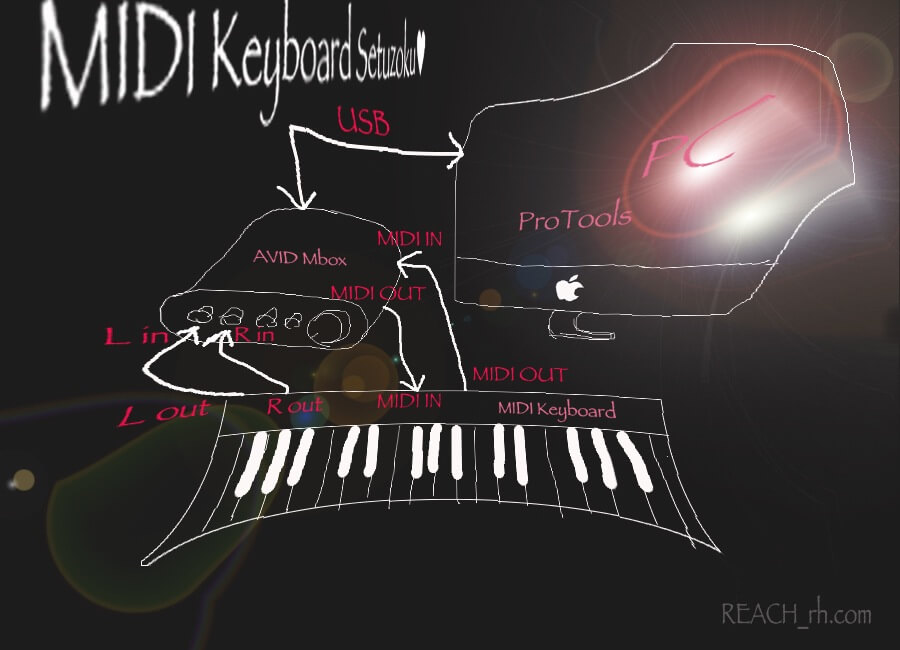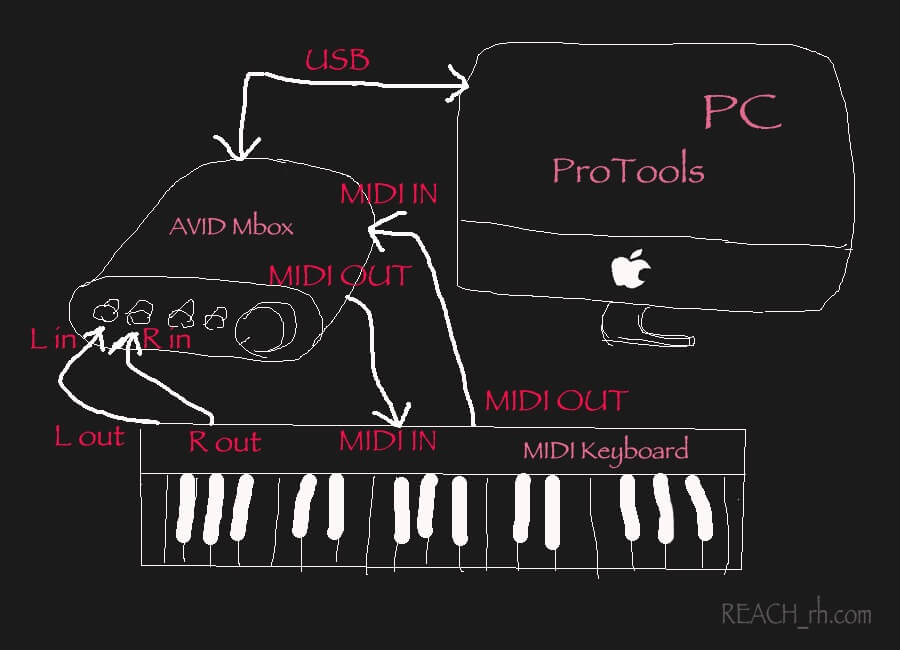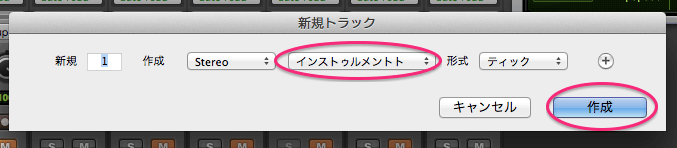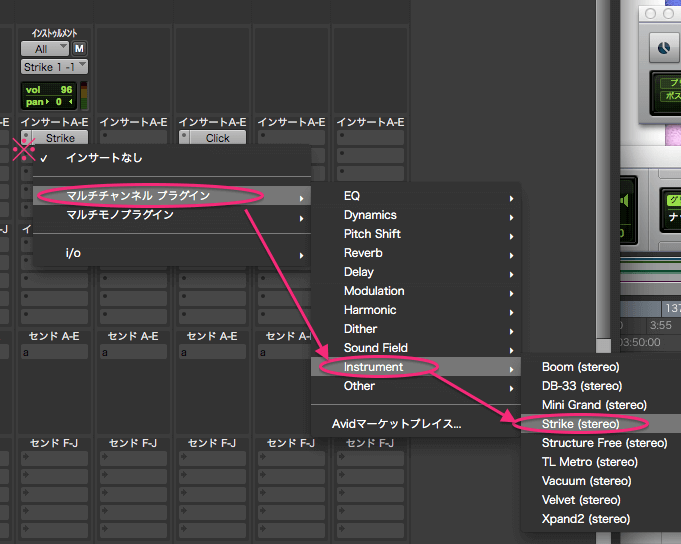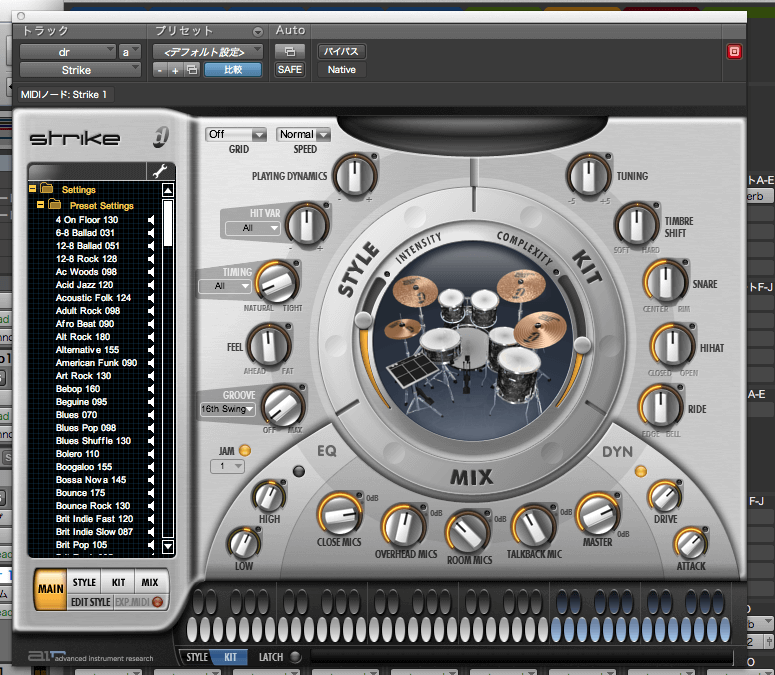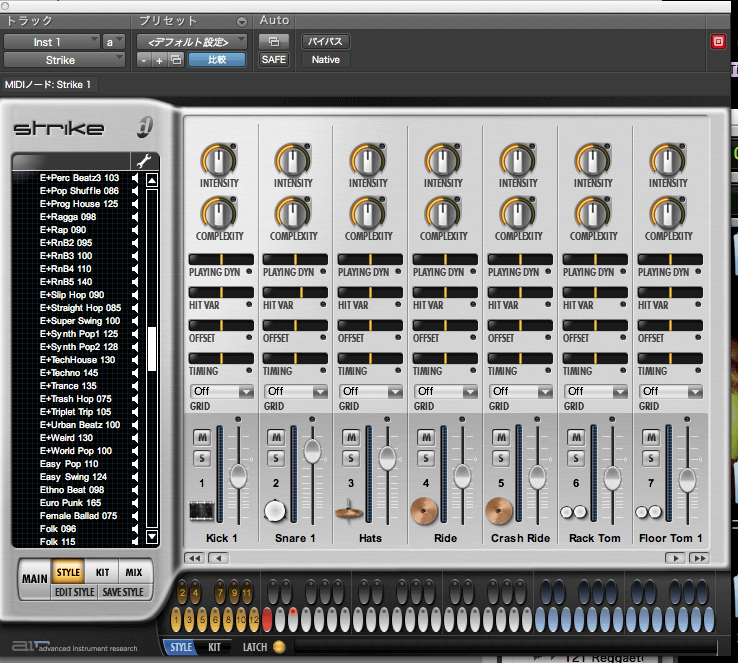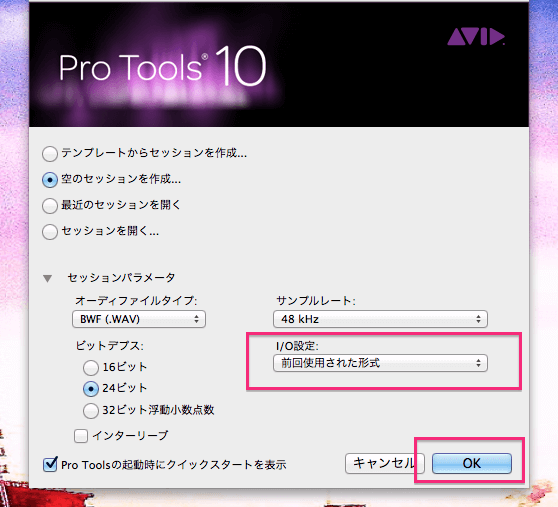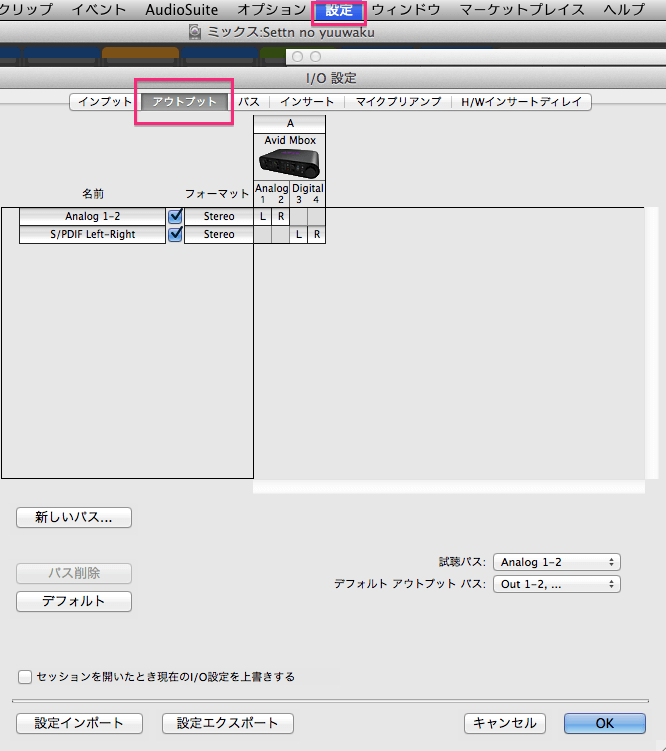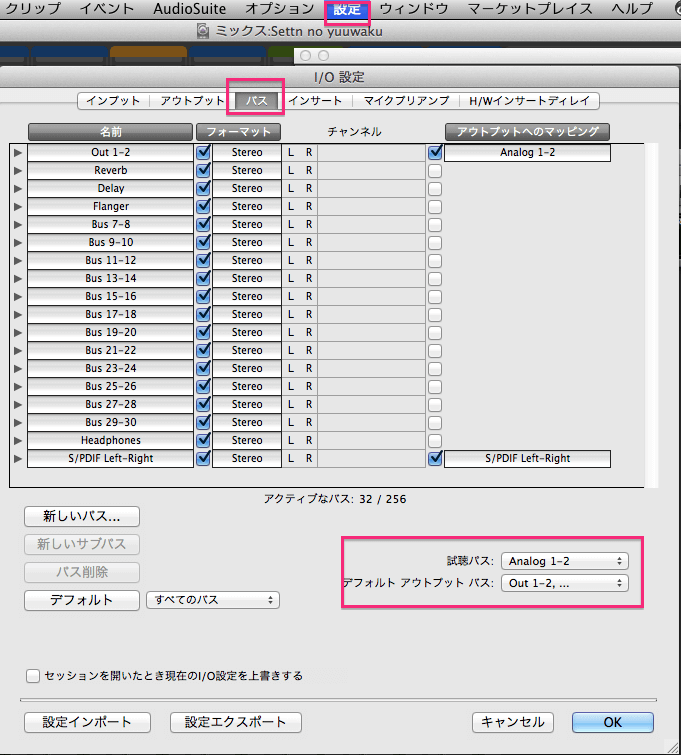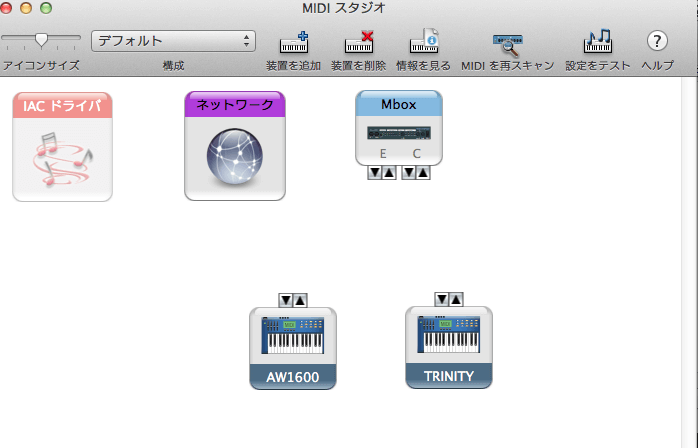ProTools でドラム音源何使ってますか?
ProTools内にもともとあるBoomとかいうやつはかなりイヤな感じですよね笑
私はオマケで付いてきた “Strike” というドラム音源使ってますw
これが結構スバラシイ!!!
んで、これらを自分で叩いてるかのようにリアルタイムレコーディングしたいじゃないですか?
つまり、MIDIキーボードを使ってProTools内の音源を(ここではドラム音源”Strike”)録音する設定などなど…
MIDI接続設定を変えるたびすぐ、あれ?あら?ってなるので、備忘録しておきまーす…
〜項目〜〜〜〜〜〜〜〜〜〜
♥2、ProTools内のドラム音源を鳴らす(Strike)
〜〜〜〜〜〜〜〜〜〜〜〜〜〜
♥1、MIDIキーボード接続
つなぎ方って色々あるでしょうけれど、
私はオーディオインターフェイスを
(アナログ音もPCへデジタル音として変換送信してくれる窓口)
Mboxに変えてからストレスなく感覚でやってます笑
なので、ちょっとしたスキに、てか設定をちょっと変えるとなんだかよくわからなくなります笑
でも基本は難しく考える必要ないことなのでガンガンやってみましょううw
図にするとこんな感じw
①まず、インターフェイスをPCと接続してますね?
(USBだったりファイヤワイヤ?とかだったりで)
②MIDIキーボードをインターフェイスのMIDI接続ジャックで接続する
私のMboxはMIDI接続ジャックが付いているので、直接それでつなぎます
・MIDIキーボードMIDI Out から、Mbox MIDI In につなぐ
・キーボードの音源を使う場合もあるかしら想うので、Mbox MIDI Out からキーボードMIDI In にも一応つないであります
で、MIDIキーボードはUSBで直接PCとつなげるものが多いようですので、それでもいいですよね
私は完全なMIDIキーボード(音色が全く入ってないもの)は現在保管してあり、使っているのはなんと“KORGのTRINITY” を使っているので、USBでつなげないんです笑
なので音色も使ったりしてるんですよ笑
TRINITYが現役なんてステキ!
ガンバTRINITY!!!w
基本的にはたったこれだけでOKです
Mboxラクラクです♥
♥2、ProTools内のドラム音源を鳴らす(Strike)
あとはProTools内の設定になってきます
まず新規トラックを立ち上げ、
インストゥルメントトラックを作成
トラックのインサートで右クリックしてプラグイン>Instrument>Strike(ドラム音源)
の順で選択
下図のように、インサートにStrike(※2)となり、インストゥルメントのとこにもStrike(※1)となる
下の方のI/Oは、入力なし(※3)、Outはステレオアウト(※4)になるものを選択(下図ではOut1-2)
これでインサートのプラグイン(Strike)を設定し、音色をDLすれば音が出る手はずです
下図のようにメイン画面を開き、左側の音色を選択し、ダブルクリックするとそのドラムキッドの音源がDLされ、音を出せるようになる
(キーボードを叩いても音が出る)
余談ですがStrikeって結構色々設定して自分好みに出来るんですよね
個別にも色々できます
♥3、念のためにやっておいてること
で、これらの設定って他者からもらったファイルを入れたり、MIDI接続を変えたり、(他の外部機器を同期させてり)など、ちょっとしたことで不具合があったり、うまく音が出なくなったりします(私だけかもしれません笑)
なので、一回この設定をして、音が上手く出るようできたら、それをProtoolsのセッションごと(曲ごと)別にドラム音源を使う場合用としてここまでの設定セッションファイルとしてセーブしておいてます笑
次に立ち上げたセッションでドラム音源が上手く設定出来ず、音が出ないマジックにはまったら、あれこれ解決するよう時間をさくだけ無駄なので、セーブしておいてるセッションから新たにトラックを作り、曲を作っていけるようにしておいてます
また、このセーブしておいたセッションファイル(音源がちゃんと出たときのセッション)を開き、閉じる時にまたセーブすれば、その設定が記憶されているので、
新たにセッションを作成して立ち上げる時、I/O設定を、“前回使用された形式”
で立ち上げればうまくいきます
(※もとネタセッションファイルは別にセーブしておいてから上書き保存した方が安全)
だいたいMIDI設定や、I/O設定が狂ってしまっているだけなので、追求してる時間がもったいないので私はこのようなことを保険にしてます笑
▷ProToolsで新規セッションの設定を決めてテンプレート化しておきたいも参照ください
これでとりあえず大丈夫w
なかなかあほあほしいことしてるでしょうう?あはうふ♥
あほあほついでに
設定メモ備忘録画像も上げておきまーす(完全自分用笑)
設定>I/O設定インプット
設定>I/O設定アウトプット
設定>I/O設定バス
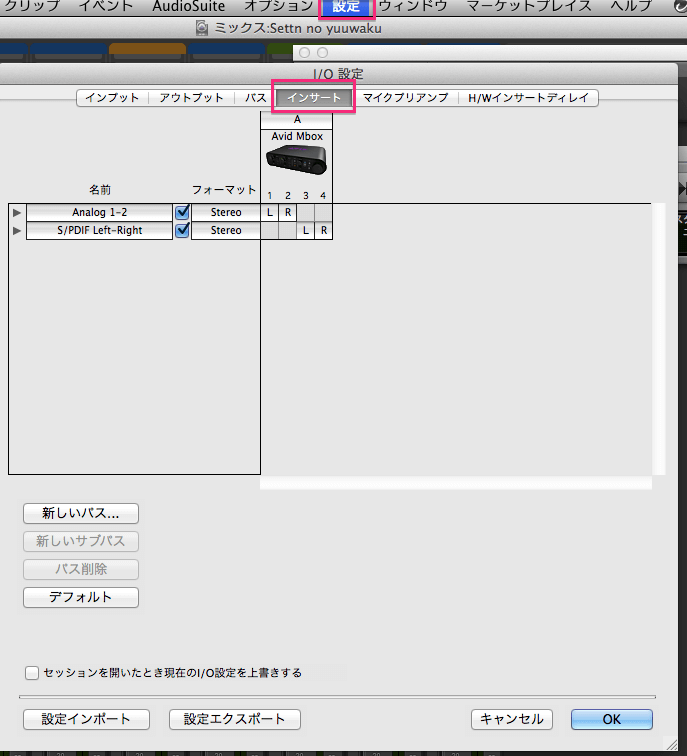
紐付けが必要な場合もあるけれど、Mboxの場合はMbox自体にMIDI接続ジャックがあり、直接接続同期できるので紐付けナシでOK!
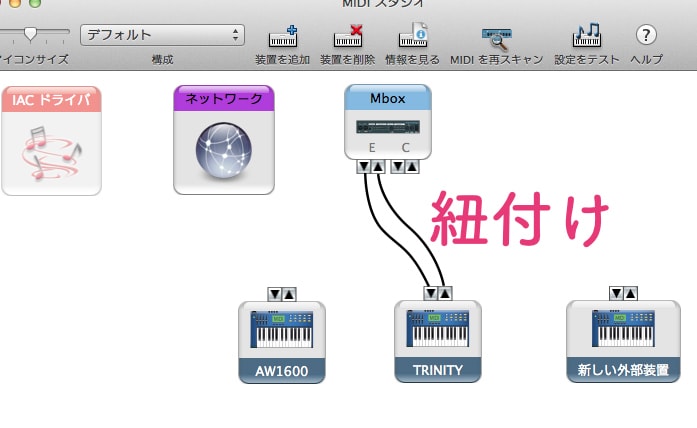
Mboxに直接インとアウトでつないでおけばMIDIスタジオは下図のままでOK
ドラムトラックのリアルタイムレコーディングにはクオンタイズが欠かせませんよねぃ
( ProToolsの活用したい基本的な便利機能_ProToolsクオンタイズも参照♥)
ではよいグルーブライフをば!
しゃらんるああぁあ♥
(‾ー(‾ー‾) ー‾)v
\(`^`)b